ソフトウェアダウンロード
アップデートの手順
ご用意いただくもの
中身を空にした市販のmicroSDHC/microSDXCカード(Class 10 8GB ~ 128GB)
(同梱している動作確認用microSDHCカードでも可)
※FAT32/exFATのもの。VREC-DZ700DLC/VREC-DZ700DSCにて「SDカードフォーマット」を実行すれば問題ありません。
※正常にアップデートしない場合、microSDカード内のファイルの保存方法やフォーマットが正しく行えていない可能性があります。詳しくは「よくある質問」をご確認ください。
※microSDカードには相性問題が存在するため、正常にアップデートできない場合があります。その場合は違うSDカードで再度お試しください。
よくある質問はこちら
(同梱している動作確認用microSDHCカードでも可)
※FAT32/exFATのもの。VREC-DZ700DLC/VREC-DZ700DSCにて「SDカードフォーマット」を実行すれば問題ありません。
※正常にアップデートしない場合、microSDカード内のファイルの保存方法やフォーマットが正しく行えていない可能性があります。詳しくは「よくある質問」をご確認ください。
※microSDカードには相性問題が存在するため、正常にアップデートできない場合があります。その場合は違うSDカードで再度お試しください。
よくある質問はこちら
アップデート時のご注意
アップデートは車両装着状態で行います。バッテリー上がりを防ぐためエンジンをかけた状態で行ってください。
安全のため必ず駐車中に行ってください。また、必ずパーキングブレーキをかけた状態で行ってください。
アップデートはメニュー操作を含め合計3分ほど掛かります。
アップデートの途中でエンジンを切ったり製品を操作しないでください。
正常にアップデート出来なくなるばかりか、製品が正常動作しなくなる可能性があります。
バージョンアップ後について
バージョンアップを行うと工場出荷時の設定に戻ります。
必要に応じて再設定してください。
※アップデート後にまれにフォーマットを促すメッセージやボタンの反応が遅くなる場合があります。
その際にはSDカードフォーマットをお試しください。それでも症状が改善しない場合は、SDカードが消耗している可能性がございます。新しいSDカードでお試しください。
アップデータファイルをmicroSDカードにコピーします
- 中身を空にした市販のmicroSDHC/microSDXCカード(Class 10 8GB ~ 128GB)を用意します。
(同梱している動作確認用microSDHCカードでも可) - アップデータファイルをPCへダウンロードします。
- ダウンロードしたZipファイルを解凍します。
- microSDHC/microSDXCカードに必要なアップデータファイルのみをコピーします。
(不要なファイルがmicroSDHCカードに入っていると、正しくアップデートできません。)
Zip解凍した中身のファイルから下記ファイルをmicroSDHCカードへコピーしてください。
・VREC-DZ700DLC/VREC-DZ700DSC共に、「DZ700SW.bin」と「DZ700_Boot.bin」のみ
アップデート方法
以下の手順に従って、アップデートを行ってください。
1.車のエンジンをかけます。
2.ドライブレコーダーの電源をオフにします。
撮影画面でファンクションボタンの  を3秒以上押すと電源オフ確認画面が表示されます。
を3秒以上押すと電源オフ確認画面が表示されます。
ファンクションボタンの を押して「はい」を選び、
を押して「はい」を選び、 を押してください。
を押してください。
3.本体のmicroSDカードスロットに、アップデートファイルを入れたmicroSDHC/microSDXCカードを挿入します。
4.ドライブレコーダーの電源をオンにすると下図の画面が表示されます。
ファンクションボタンの を押して、「はい」を選び、
を押して、「はい」を選び、 を押します。
を押します。

5.「はい」を選び、 を押します。
を押します。
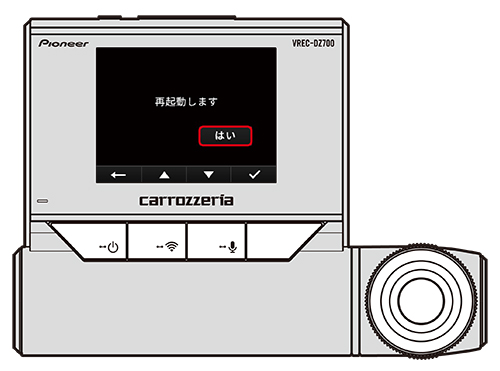
製品のバージョンによっては、4.の画面が再度表示されます。
再度表示された場合は、4~5の手順と同じ動作を行い、再起動を選択してください。
6.アップデートが開始されます。
アップデートが開始されると、画面左下のシステムインジケーターが緑と赤に交互に点滅します。

アップデート完了
システムインジケーター点滅が消え、画面にパイオニアとカロッツェリアのロゴが表示された後に、システムインジケーターが緑点灯で録画中画面が表示されればアップデート完了です。
※アップデートに使用していただいたmicroSDHCカードは、フォーマットしてから使用していただくようにお願い致します。
※アップデート後にまれにフォーマットを促すメッセージやボタンの反応が遅くなる場合があります。
その時はSDカードが消耗している可能性があるため、新しいSDカードでお試しください。

アップデート後のバージョンを確認します。
| 機種名 | バージョン |
|---|---|
| VREC-DZ700DLC/VREC-DZ700DSC | 2019060022_B |
